
Las 4 mejores formas fáciles de transferir música de iPhone a Android

Hoy en día, cada vez más personas tienen más de 1 teléfono móvil en su vida diaria y sus teléfonos móviles pueden ser iPhone o Android dispositivo. Supongo que tú puedes ser uno de ellos. ¿Tienes las siguientes situaciones?
"¡AYUDA! Tengo un iPhone y recibí un nuevo Android recientemente, pero quiero transferir mi música de Apple a Android, ¿cómo puedo hacerlo?"
"La capacidad de almacenamiento de mi iPhone está llena de música, ¿cómo puedo transferirlos desde el iPhone a mi antiguo Android con la computadora?"
¿Cómo transferir tu música desde tu iPhone a tu Android fácilmente? Sigue las 4 mejores formas fáciles, ¡puedes obtener lo que quieres y nunca perder nada!
Parte 1: 1 clic para transferir toda la música del iPhone a Android con Mobile Transfer
Parte 2: Cómo transferir música de iPhone a Android de forma selectiva con Google Music Manager
Parte 3: Cómo transferir Apple Music a Android con iTunes
Parte 4: Cómo transferir música desde iPhone a Android sin computadora
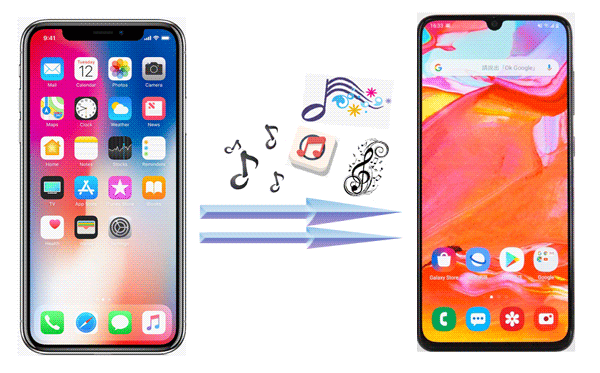
La forma más profesional y fácil de transferir música de un teléfono a otro es usar Coolmuster Mobile Transfer. No solo puede transferir dos teléfonos que son el mismo sistema, sino que también admite dos teléfonos que son el sistema diferente, como la transferencia de iOS a Android o de Android a iOS.
Solo 1 clic puede transferir datos entre dos teléfonos diferentes. Con él, puede transferir selectivamente casi todos los archivos importantes, como contactos, mensajes de texto, registros de llamadas, fotos, videos, música, documentos, aplicaciones y más de un teléfono a otro. Si está interesado en él, haga clic aquí para aprender cómo transferir archivos de un teléfono a otro.
¡Ahora déjame mostrarte cómo transferir toda la música del iPhone a Android con Coolmuster Mobile Transfer!
Paso 1: Instala e inicia el programa y conecta tu iPhone a tu computadora.
Primero debe instalar e iniciar el programa en su computadora.
Luego, asegúrese de haber instalado la última versión de iTunes en su computadora para detectar su iPhone con éxito.

Después de eso, asegúrese de que su iPhone se haya conectado correctamente a la computadora con un cable USB. Si es correcto, su iPhone recibirá una notificación, que le preguntará si desea "Confiar en esta computadora". Simplemente toque la opción "Confiar" y permítala con su contraseña para acceder a su configuración y datos en su iPhone.

Paso 2: Conecta tu Android a la computadora mediante un cable USB.
Use un cable USB para conectar su Android a la computadora. Luego, el programa podría comenzar a inicializar su dispositivo e instalar el controlador para su dispositivo automáticamente. La interfaz se mostrará así, después de que ambos dispositivos se hayan conectado correctamente a la computadora.

Nota: Puede hacer clic en "Voltear" para cambiar su posición, si el dispositivo de origen (iPhone) y el dispositivo de destino (Android) están en el lado equivocado.
¡Ahora, puedes transferir música de iPhone a Android con solo 1 clic!
Paso 3: Toca la opción "Música" para transferir toda la música del iPhone a Android.
Simplemente seleccione la opción "Música" en el panel central y presione el botón "Iniciar copia" para comenzar a transferir toda la música del iPhone a Android.

¡Solo 3 pasos pueden ayudarlo a resolver el problema que parece tan difícil! ¡Así de simple!
Nota:
1. El Coolmuster Mobile Transfer es ampliamente compatible con todas las generaciones de iPhone, iPad, iPod, Samsung, Sony, LG, Huawei, ZTE, Motorola, etc.
2. El Coolmuster Mobile Transfer es compatible con los últimos modelos de teléfonos Android como Samsung Galaxy S23 / S22 / S21 / S10 / S10 + / S10e / A73 / A72 / A71, etc., Huawei Mate 50 Pro / Mate 50 / Mate 40 Pro / Mate 40 / Mate Xs, etc., LG V60 / V50 / V40, etc., y los últimos modelos de iPhone como iPhone 14 / 13 / 12 / 11 / XS Max / XS / XR / X, iPad Pro, iPad Air, etc.
No te puedes perder:
2 soluciones para transferir música de Android a iPhone
¿Cómo transferir fotos de iPhone a Android? [Solución completa]
La segunda forma de transferir música desde el iPhone a Android de forma selectiva es utilizar el Administrador de música de Google. En comparación con Coolmuster Mobile Transfer, es un poco complicado e inconveniente.
Paso 1: Sincroniza la música entre tu iPhone e iTunes.
Para mantener la música entre el iPhone y iTunes al mismo tiempo, debe instalar la última versión de iTunes en su computadora y usarla para conectar su iPhone.
Elija la pestaña de música en iTunes para sincronizar la música con ella y seleccione la opción que desea transferir, incluidas listas de reproducción, artistas, álbumes, etc. Después de eso, haga clic en la pestaña "Aplicar" y comenzará a sincronizar el proceso. Cuando haya terminado, puede desconectar su iPhone.

Paso 2: Descarga e inicia Google Music Manager.
Primero, busque el sitio web oficial de Google Music y descargue Google Music Manager. A continuación, puede iniciarlo.
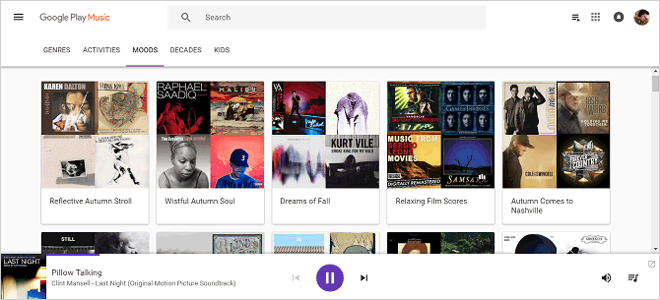
Paso 3: Importar música de iTunes a Google Music Manager
Cuando inicie la aplicación, primero debe seleccionar la opción "Cargar canciones en Google Play".
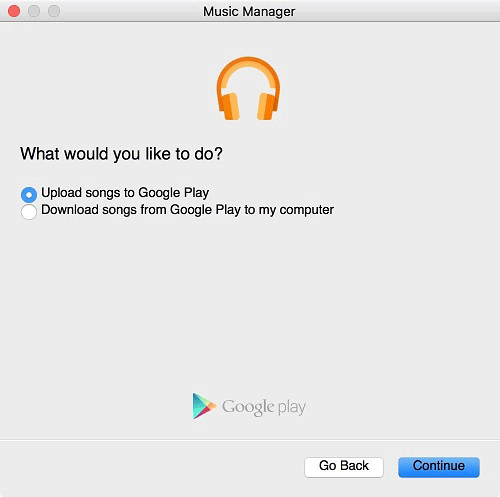
Luego, elija "iTunes", cuando pregunte "¿Dónde guardas tu colección de música?".
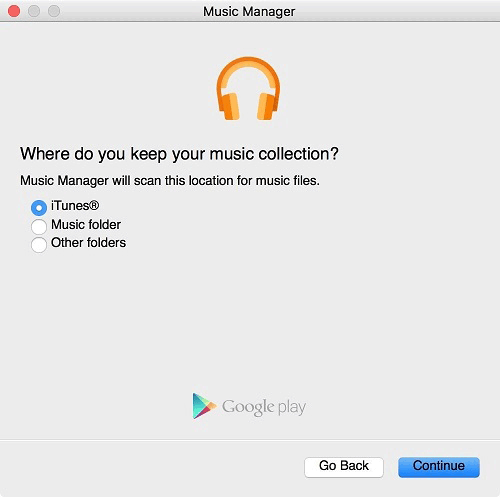
Después de eso, el administrador de música importará tu música desde iTunes. Ahora, puede elegir la opción "Cargar todas las canciones y listas de reproducción" o "Seleccionar canciones para cargar por lista de reproducción" lo que desee. Finalmente, solo espere un momento, su música se importará de iTunes a Google Music Manager con éxito.
Paso 4: Accede a iTunes en tu dispositivo Android usando la aplicación Google Music
Simplemente descargue Google Music Manager en su Android y podrá escuchar las canciones que se transfieren en Google Music.
También te puede interesar:
Cómo transferir tonos de llamada de iPhone a Android
Cómo realizar la transferencia de datos de iPhone a Vivo
Como todos sabemos, iTunes puede ser una conexión para conectar la música de Apple y la computadora. Por lo tanto, podemos usarlo para transferir música desde el iPhone a la computadora primero y mover toda la música de Apple a nuestro Android desde la computadora.
Paso 1: Inicia iTunes en tu computadora y conecta tu iPhone a tu computadora.
Primero, busque el sitio web oficial de iTunes y descargue la última versión de iTunes. Luego, puede iniciarlo y conectar su iPhone a su computadora a través de un USB. Verá una ventana para pedirle que confíe en su computadora, simplemente haga clic en la opción "Confiar".
Paso 2: Sube la música a iTunes y localiza el archivo.
Una vez que su música de Apple ya se haya sincronizado con iTunes, busque primero la pestaña Música y elija las canciones que desea transferir a Android. Haga clic a la derecha, toque "Mostrar en Windows Explorador", encontrará su ubicación en su computadora.
Consejos: Además, puede copiar la música que desea transferir y pegar en una nueva carpeta en su escritorio para que pueda ayudar a que su música se ponga en orden.

Paso 3: Conecta tu Android a la computadora y arrastra las canciones a la carpeta de música.
Use un cable USB para conectar su Android a su computadora y arrastre sus canciones a la carpeta de música en su Android. ¡Ahora puedes disfrutar de tu música en tu Android!
No te puedes perder:
Las 5 mejores formas de transferir videos de iPhone a Android
Cómo transferir música desde iPhone a Samsung S23 / S22 / S21 / S20
Además de los 3 métodos anteriores, también puede usar SHAREit, la aplicación de terceros, que le permite transferir música desde iPhone a Android sin computadora. Estos son los pasos que le indican cómo usar SHAREit para transferir su música de Apple a Android.
Paso 1: Descargue e inicie la aplicación SHAREit tanto en iPhone como en Android.
Descargue e inicie la aplicación SHAREit a través de la tienda de aplicaciones de terceros tanto en iPhone como en Android. Recuerde conectar los dispositivos al mismo WiFi.
Paso 2: Selecciona la música en el iPhone.
Haga clic en la opción "Enviar" desde su iPhone, puede elegir la música que desea enviar. Una vez que termine su selección, toque "Siguiente" para continuar.
Paso 3: Transfiera al Android.
Haga clic en la opción "Recibir" de Android y este dispositivo receptor buscará el dispositivo emisor automáticamente. Se mostrará en la pantalla del remitente. Vuelve a tu iPhone, elige tu Android y recibirás tu música en Android desde tu iPhone.

Conclusión:
Después de aprender estos 4 métodos, descubrirá que es fácil transferir nuestra música desde iPhone a Android. Sin embargo, en comparación con otros métodos, el Coolmuster Mobile Transfer es el más conveniente y es muy simple. Con solo 1 clic, puede transferir todas sus canciones de iPhone a Android sin pérdidas. ¡Te lo mereces!
Si utilizas Google Music Manager, iTunes y SHAREit para transferir tu música, verás que la velocidad de transferencia es mucho más lenta que la Coolmuster Mobile Transfer y tal vez descarguen algunos archivos que no deseas. Por lo tanto, no hay forma de que pueda equivocarse con el Coolmuster Mobile Transfer, puede garantizar la seguridad de su iPhone y Android.
Artículos relacionados:
Transfiere notas de voz del iPhone al Mac
Android Recuperación de medios: recupere videos y música eliminados de Android móviles
Cambiar de iPhone a Pixel: ¿Vale la pena y cómo hacer la migración de datos?
Cómo transferir archivos de Android a Mac [Los 4 métodos principales]
Las 5 mejores aplicaciones para transferir archivos de Mac a Android
Las 4 mejores formas de importar contactos desde iPhone a Mac [No te puedes perder]

 Transferencia de teléfono a teléfono
Transferencia de teléfono a teléfono
 Las 4 mejores formas fáciles de transferir música de iPhone a Android
Las 4 mejores formas fáciles de transferir música de iPhone a Android





